
Не позволяйте компьютеру работать 24 часа в сутки, сокращая срок службы его компонентов. Здесь мы предлагаем вам небольшой учебник, чтобы вы знали, как автоматически выключать компьютер из нескольких возможных вариантов.
Обычно компьютер включен в рабочее время или во время загрузки веса, но знаете ли вы, как запрограммировать компьютер на автоматическое выключение?
Почему компьютер выключается автоматически

Есть несколько случаев, когда требуется оставить компьютер включенным еще на несколько часов после использования, вот некоторые из наиболее распространенных причин, по которым нужно запрограммировать компьютер на автоматическое выключение:
- экономия энергии: Электричество стоит все дороже, и компьютер значительно потребляет этот тип ресурсов. Сэкономьте немного денег с его автоматическим отключением в конце дня развлечений или работы.
- Продлите жизнь вашим частямПримечание. Компоненты компьютера рассчитаны на ограниченный срок службы, основанный на количестве часов использования. Своевременное его отключение продлит срок службы его внутренних элементов.
- Завершить после ценных загрузок: одна из наиболее частых причин, по которой компьютер оставляют включенным, — это загрузка программного обеспечения, обновлений или других крупных элементов, запрограммируйте компьютер на выключение, когда это будет сделано.
- Чтобы заставить нас отдохнуть вовремя: Многие люди становятся зависимыми от работы, особенно когда мы работаем из дома. Это безошибочный способ отправиться отдыхать в график, который мы устроили.
Как автоматически выключить компьютер без программного обеспечения

Верьте или нет, вы можете легко запланировать автоматическое выключение ПК с Windows 10 без необходимости в другом программном обеспечении, здесь мы расскажем вам шаг за шагом, как это сделать легко.
- Запускаем командную строку, для этого у нас есть несколько вариантов, самый быстрый и простой — через строку поиска, там напишем «CMD».
- Как только параметры отображаются, мы щелкаем правой кнопкой мыши, а затем левой кнопкой мыши на «Запуск от имени администратора».
- Появится окно с черным фоном, где мы должны писать команды.
- Напишем в консоли «выключение -st», за которым следуют секунды, которые мы хотим, чтобы ПК оставался включенным, например: «выключение -st 3600», это указывает на то, что он продлится еще 3600 секунд, один час.
- Нажимаем клавишу «Enter», и в правом нижнем углу автоматически появится небольшое окно, в котором будет таймер для выключения.
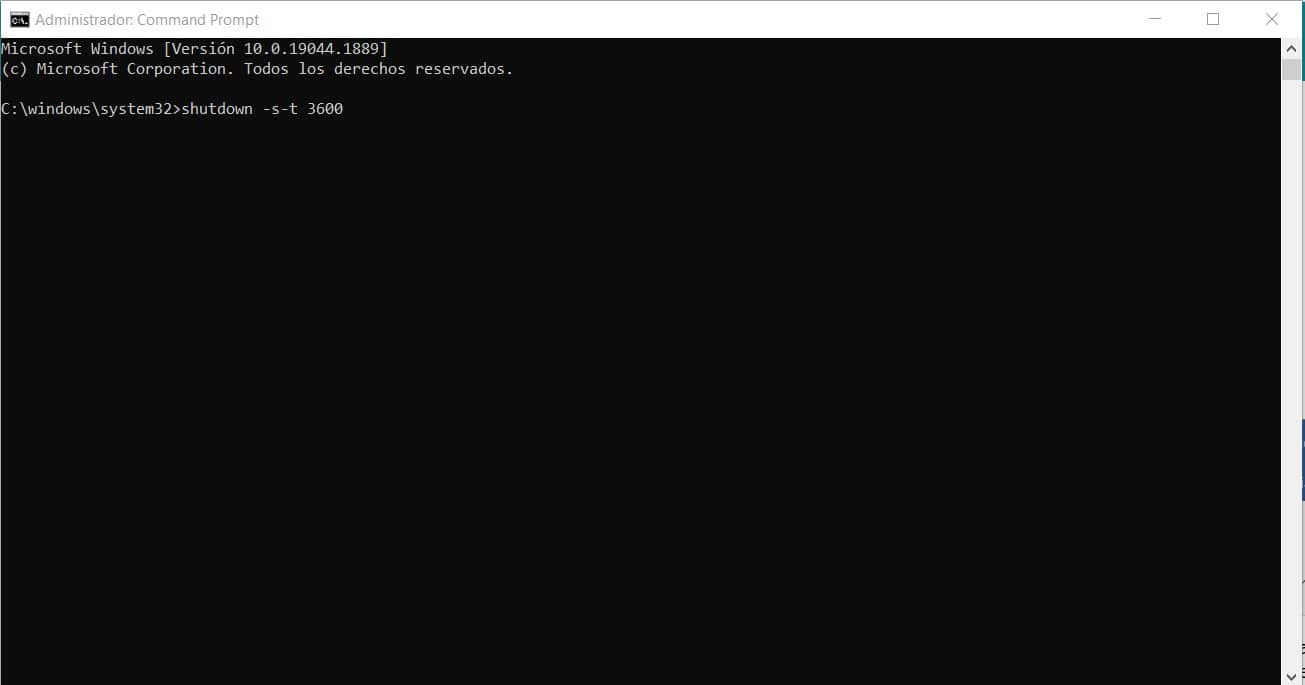
Если вам трудно преобразовать секунды в минуты и часы, вы можете положиться на калькулятор Google, который быстро и точно выполнит расчеты в вашем веб-браузере.
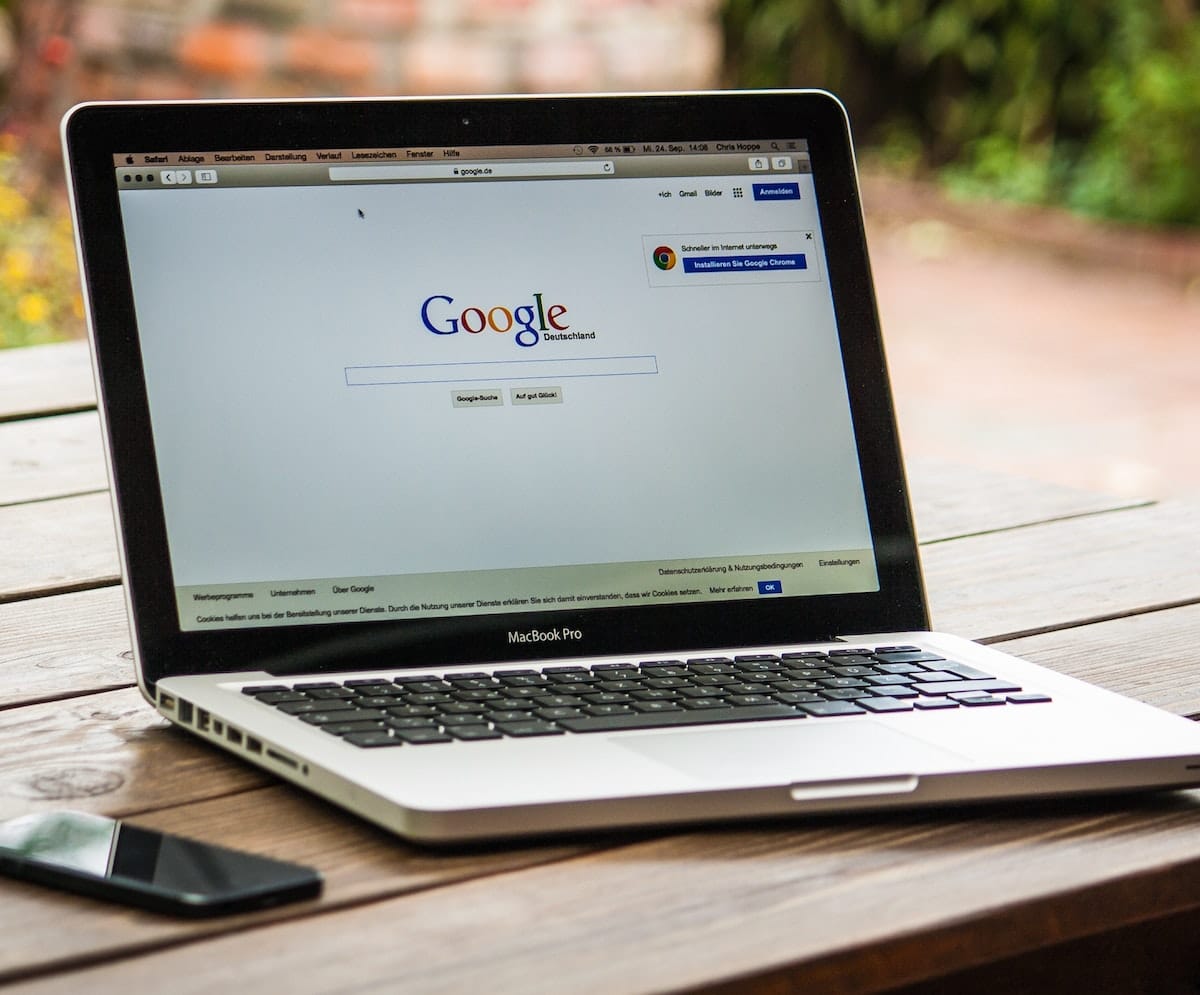
Некоторые из самых популярных программ для автоматического выключения компьютера
Хотя вышеописанный метод довольно прост и быстр, многим неопытным пользователям это может показаться немного рискованным, по этой причине мы рекомендуем некоторое программное обеспечение, которое выполняет ту же процедуру, но имеет более удобный пользовательский интерфейс.
Отключение РИТЭГ-ниндзя
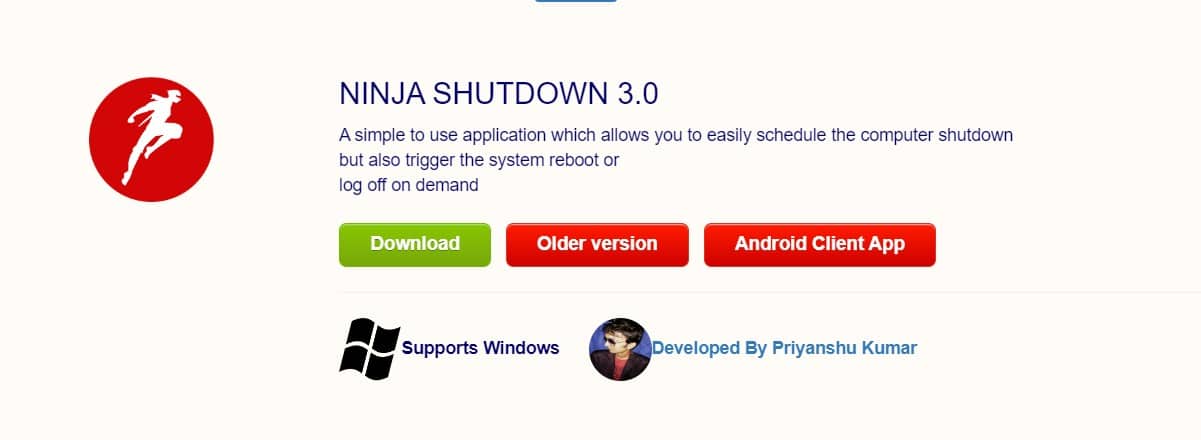
Это программное обеспечение имеет очень простой и минималистичный интерфейс, идеально подходящий для тех, у кого нет времени на любопытство. одинаковый можно бесплатно скачать с официального сайта.
Его работа позволяет установить точное время выключения, куда включены даже минуты и секунды. У него есть и другие интересные функции, такие как точное время для перезагрузки системы или просто выхода из системы.
КетеПарес
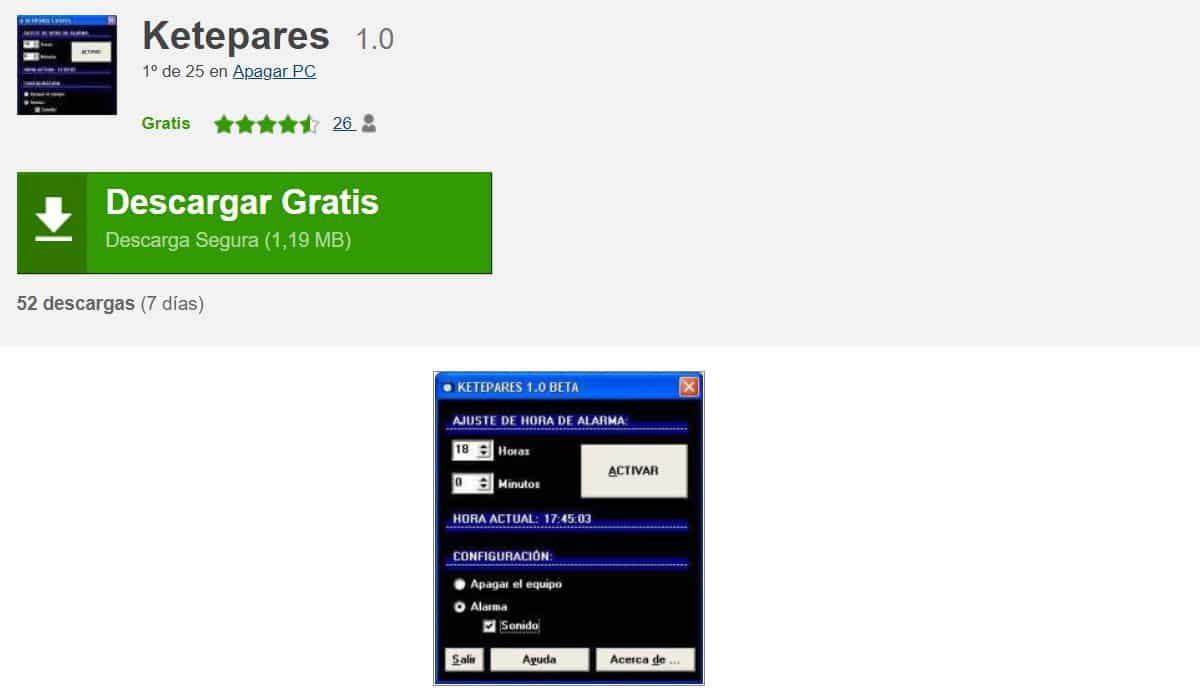
Это очень простое программное обеспечение, очень похожее на упомянутое выше. Оно имеет довольно дружелюбный пользовательский интерфейс и простой, не говоря уже о том, что он на испанском языке.
Его загрузка бесплатна через его веб-сайт, и он довольно легкий. Заслуживающий внимания элемент КетеПарес Это настройка, которую имеет его интерфейс, даже позволяющая предлагать сигнал тревоги, когда установленное время для отключения подходит к концу.
Отключить сейчас
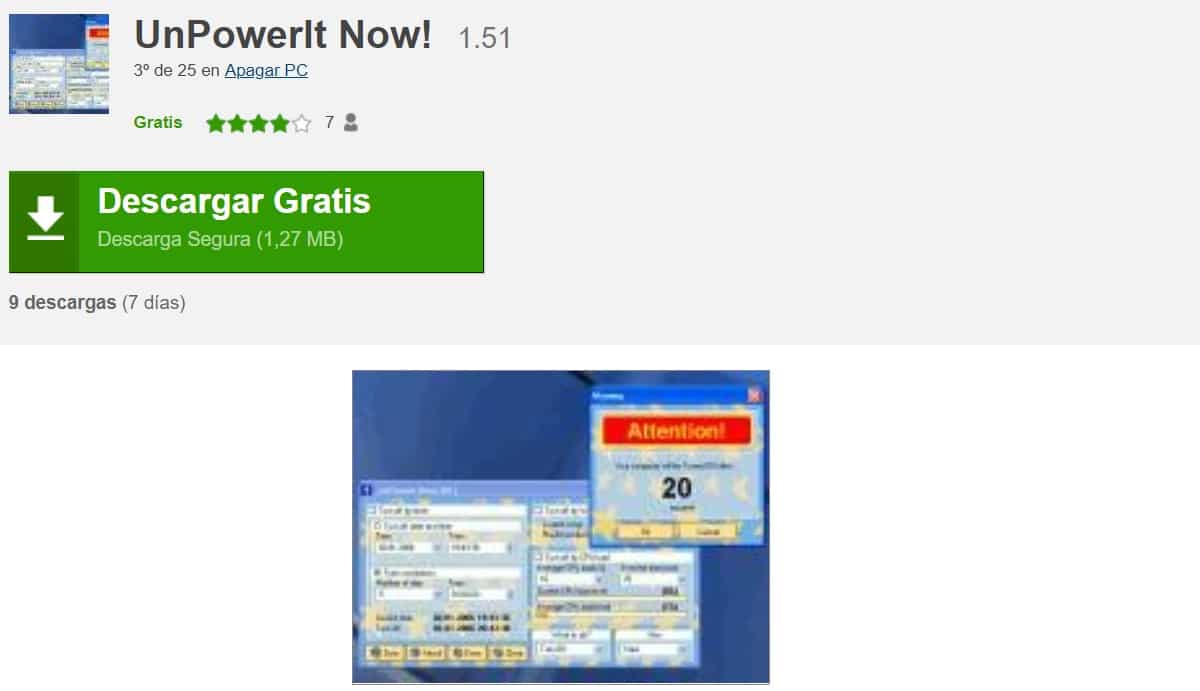
Это программное обеспечение намного сложнее, чем упомянутые выше, не только с точки зрения его интерфейса, но и его функциональности.
Он имеет различные функции, которые основаны не только на расписании выключения, но и мы можем запрограммировать уровни использования ПК, что указывает на то, что он выключается после определенного времени и уровня использования компьютера.
Это мера, предлагающая отключить, пока вы не пользуетесь компьютером, систему, избегающую возможной потери информации при внезапном отключении при концентрации внимания.
SDClock
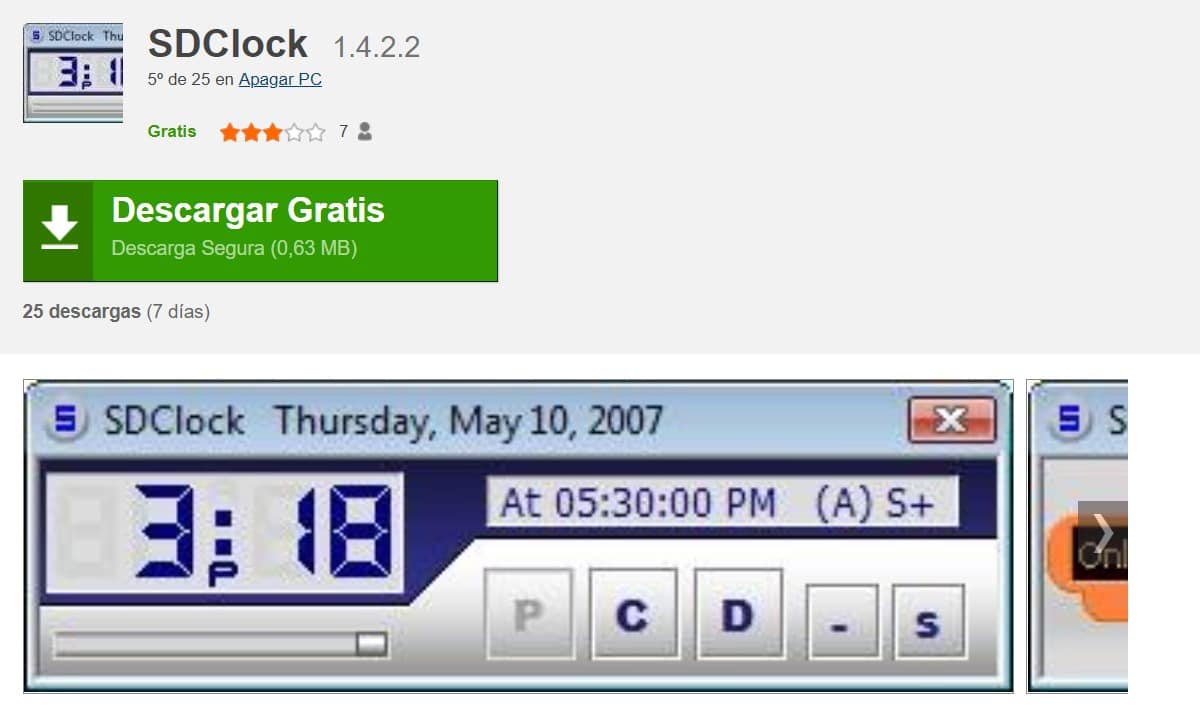
Пожалуй, один из самых замечательных элементов программного обеспечения. SDClock заключается в том, что его не нужно устанавливать, поскольку можно использовать портативную версию, идеально подходящую для переноски на портативные диски или съемные запоминающие устройства. Это довольно легко и быстро скачать с официального сайта.
Его интерфейс чрезвычайно интуитивно понятен и минималистичен., у него есть только меню для того, как долго мы хотим, чтобы он оставался включенным, и одно для типа процесса, который мы хотим запустить, например выход из системы, перезагрузка, завершение работы или переход в спящий режим.